Как установить моды для inZOI: подробная инструкция
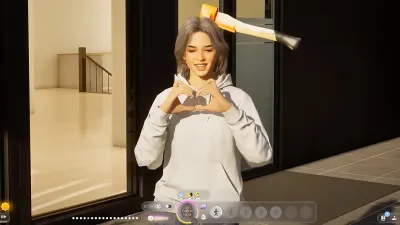
Симуляторы жизни без модов — это как бургер без соуса. Вроде вкусно, но хотелось бы больше и вкуснее. Количество модов доя тех же The Sims буквально исчисляется миллионами, и, похоже, та же судьба ждет и свежую новинку жанра inZOI — новый пользовательский контент для нее появляется буквально каждый день.
Найти его не проблема, а вот с добавлением его в игру могут возникнуть вопросики. Рассказываем, как установить моды для inZOI.
Загрузка созданных через 3D-принтер объектов
3D-принтер — это встроенная функция inZOI, позволяющая любому желающему создать декоративные объекты прямо внутри игры: просто загружаешь картинку, а ИИ преобразует ее в модельку, которую можно разместить в интерьер. Весь функционал такого предмета — стоять красиво, но зато это легкий способ задать любую атмосферу и рассказать именно свою историю.
Работает это пока далеко не идеально, но есть люди, которые разобрались и теперь делятся своими творениями с другими. Такие вот созданные через эту функцию штуки и составляют добрую половину модов на inZOI.
Чтобы добавить созданные кем-то другим на 3D-принтере объекты в игру, выполните следующие действия:
- Откройте Проводник и перейдите в следующую директорию:
C:\Users\Ваше_имя_пользователя\Documents\inZOI\AIGenerated\My3DPrinter.
Это та самая папка, в которой хранятся все созданные в игре модельки. Сюда же распакуйте скачанный вами архив. - Готово, теперь можете найти его в режиме строительства во вкладке с кастомными предметами.

Установка модов
Помимо созданных на 3D-принтере объектов, есть еще моды в их самом что ни на есть классическом понимании (например, моды на графику или новые машины). Чтобы их установить, понадобится простенькая утилита и буквально пять минут вашего времени.
InZOI Mod Enabler — разблокирует возможность использовать моды. Чтобы им пользоваться:
- Скачайте архив и распакуйте его
- Скопируйте папку BlueClient в корневую папку игры. Чтобы ее найти, откройте страницу игры в вашей библиотеке Steam и в настройках выберите Управление > Просмотр локальных файлов. Если же у вас взломанная версия, то просто кликните на ярлык запуска и выберете Расположение файла.
- Далее заходите в папку BlueClient > Content > Paks и создайте в ней папку ~mods (тильда обязательна).
- Теперь, когда вы захотите установить какой-либо мод, просто копируйте все входящие в архив с ним файлы в эту папку. Все, вот так вот просто: после запуска игры мод будет активен.

